WordPress(ワードプレス)に限らずホームページを運用していると、バックアップを取ることを勧められます。
実際、ホームページを運用しているとハードウェア故障などでサイトが消えてしまう可能性は常にあります。
特にWordPress(ワードプレス)は、WordPress(ワードプレス)本体のバージョンアップ、テーマ/プラグインのバージョンアップ、サイトのカスタマイズと、サイトが真っ白になってしまう確率が、他のWEBサイトと比較して高いかもしれません。
それでもWordPress(ワードプレス)を使うメリットは十分にあるわけですし、バックアップを取ることでそのリスクは限りなく低くできます。
ただ、バックアップをとって、何かあればそこからリストアすればよいとはいっても、その実作業のハードルは高いですよね…
WordPress(ワードプレス)に慣れていない方でも、FTPで必要なファイルをDLし、コンテンツをエクスポートして、設定をコピペすればバックアップできないこともないとは思いますが、その作業を定期的にやれるかというと、まず無理です…
■GMO WP Cloudのバックアップ/リストア機能を使ってみる
GMO WP Cloudは、サービスを企画/検討するときに「お客様がコンテンツに集中できる環境を提供する」というのが大前提でした。
そこで、サイトのバックアップ/リストアも簡単に、いつでも実行できるように標準機能としてご用意しています。
まずは、GMO WP Cloudのコントロールパネルにログインします
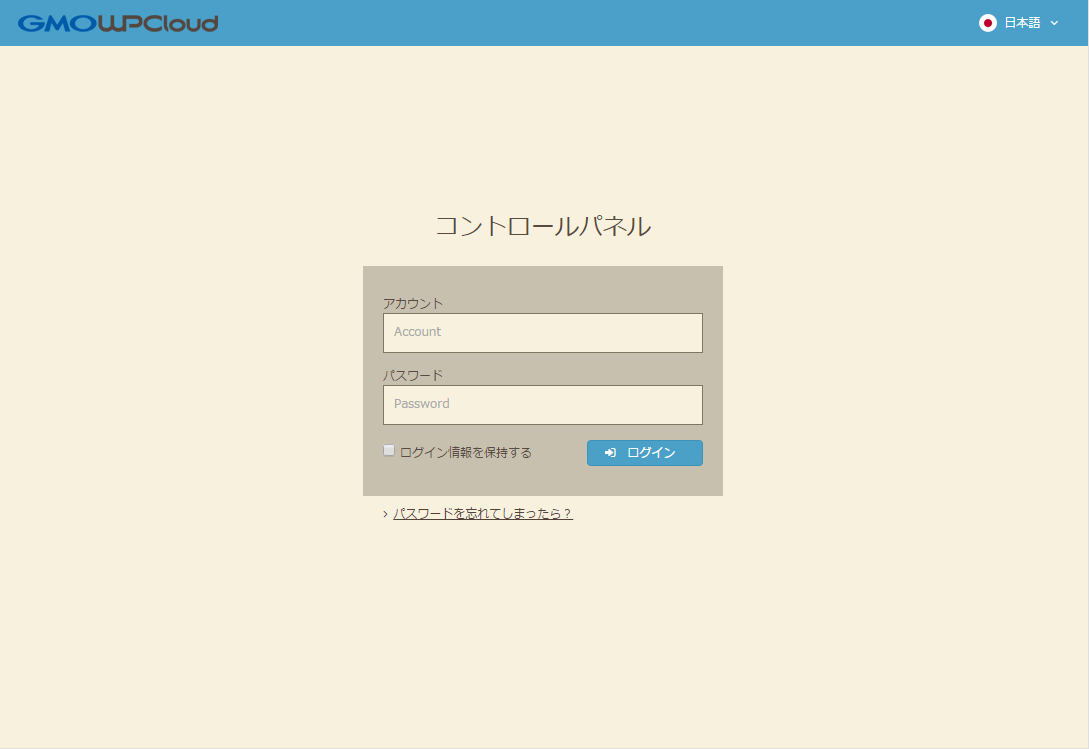
次に、当該のWordPress(ワードプレス)サイトの設定画面へ移動して、バックアップ/リストア画面を確認してください
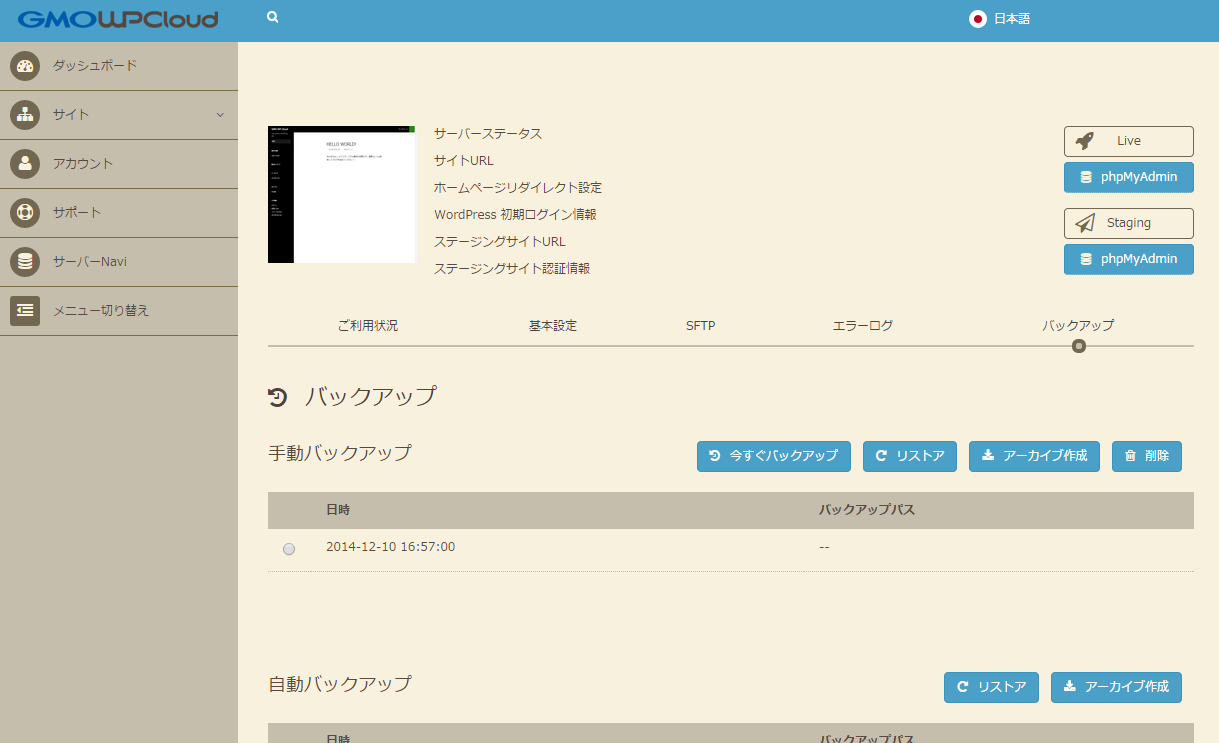
GMO WP Cloudには、任意のタイミングで実行できる手動バックアップと、毎晩深夜帯に自動実行される自動バックアップがあります
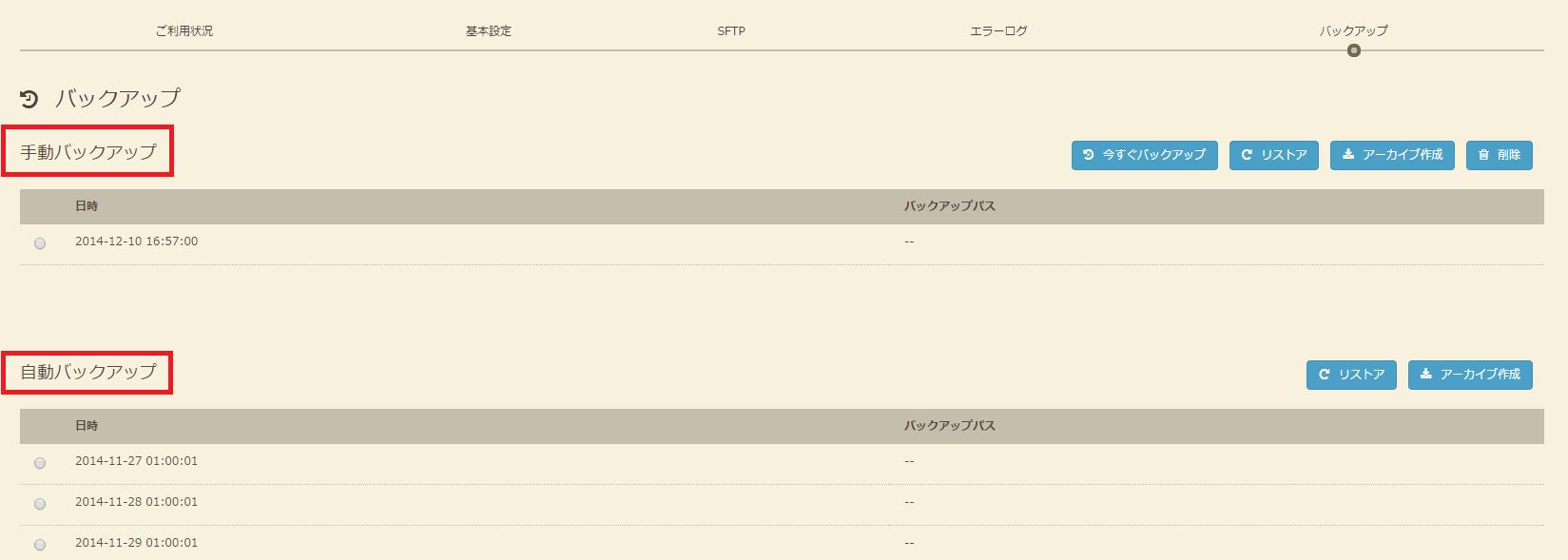
WordPress(ワードプレス)サイトの更新がないときは、1日1回の自動バックアップで十分ですし、サイトの更新がある場合には、更新作業の前後に手動バックアップを1-Clickして、現在の状態をまるごとバックアップすれば、バックアップ作業は完了です。
FTPもエクスポート作業も必要ありません、コントロールパネルの「今すぐバックアップ」ボタンを1-Clickするだけです。

もし、WordPrssサイトに何らかの不具合が発生した場合には、同じ画面から必要なバックアップファイルを選択して、リストアボタンをクリックするだけで元の状態に戻ります。
この機能は使ってみると、クセになるくらいに便利です。
サイトの公開直後などは、頻繁に改修/更新が入ることが多いと思いますが、そのときに1-clickでバックアップできたら、その他の作業が捗りますよね。
GMO WP Cloudのバックアップ/リストア機能はトライアル期間中でもご利用いただけますので、ぜひ、お試しください。
WordPress 専用高速サーバー GMO WP Cloud









